Contents
Coinswapとは?

今回は、“IRIS”ブロックチェーン上で稼働する流動性マイニング『Coinswap』について解説します。
流動性マイニングとは、簡単に言うと
「みんなから集めた資金で取引所を成立させて、お金を提供(流動性の提供)してくれた人に手数料の一部を分配する仕組み」
です。
このような、みんなから集めたお金で成立している取引所を「DEX」と呼び、
そこで提供されている金融サービスを「DeFi(ディーファイ)」と呼びます。
この『Coinswap』で提供されている流動性マイニングもDeFiの一つです。
流動性マイニングでは多くの場合、あるコインとあるコインを50:50の割合で預けて(プールして)、配当をもらいます。
『Coinswap』では仮想通貨の「IRIS」または「ATOM」が配当として配布されます。
IRISブロックチェーンの公式サイトはコチラ⇒https://www.irisnet.org/
それでは早速、その方法について解説していきます。
<全体の流れ>
①Rainbow Walletの取得
②Rainbow WalletにIRISを送金
③Rainbow WalletをCOINSWAPに接続
④COINSWAPに流動性を提供
<始める前に準備するもの>
●日本の仮想通貨取引所のアカウント
●バイナンスなど、海外の仮想通貨取引所のアカウント
●まとまった金額(100$以上?)のIRIS残高
Rainbow Walletの取得
※2021年8月ごろから「Keplr」ウォレットにも対応しました。 「 Keplr 」をお持ちの方は、PCのみでGoogleクロームからウォレットにつなぐことができます。
まずはCOINSWAPにつなぐためのウォレットアプリの取得をします。
「Rainbow Wallet」の取得にはスマホかタブレットで操作します。
で、Apple Store、もしくはGoogle Play Storeからダウンロードします。ダウンロードできたら、新規walletを作成します。
ここではIOS版を用いて解説していきます。
一番最初の画面では、三つくらいボタンが出てくると思いますが、「Create Wallet」を押して先に進みます。
好きな Wallet Nameを決めて(「my wallet」等)、パスワードを決めます。9文字以上の小文字と大文字(?)と数字の組み合わせで作ります。
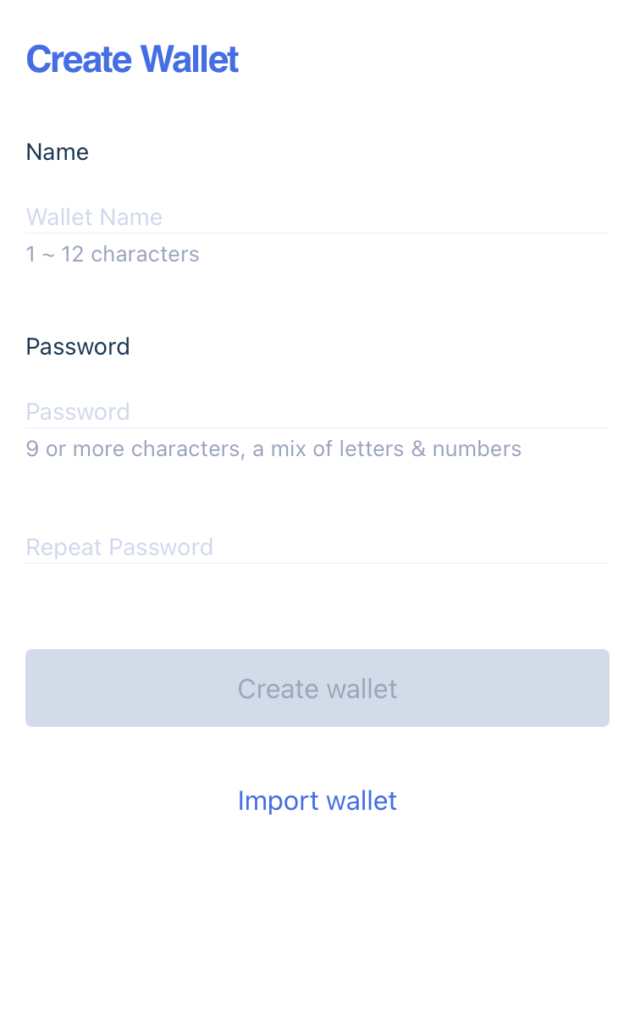
そして、「Create Wallet」ボタンを押します。次の画面に行ったら「Backup Wallet」を押します。
そうすると、24個の英単語が出てくるのでそれを全て紙に書き写し、大切に保管します。
この英単語は、スマホを機種変更したときなどに、ウォレットを復元するために必要なのでくれぐれもなくさないようにしてください。
無くすと、ウォレットが復元できず資金をほぼ永久的に引き出せなくなります。
※スクリーンショットではリスクが高いので、必ず紙に書いておいてください→Rainbow Walletの機能で、スクリーンショット自体できないかも知れません。
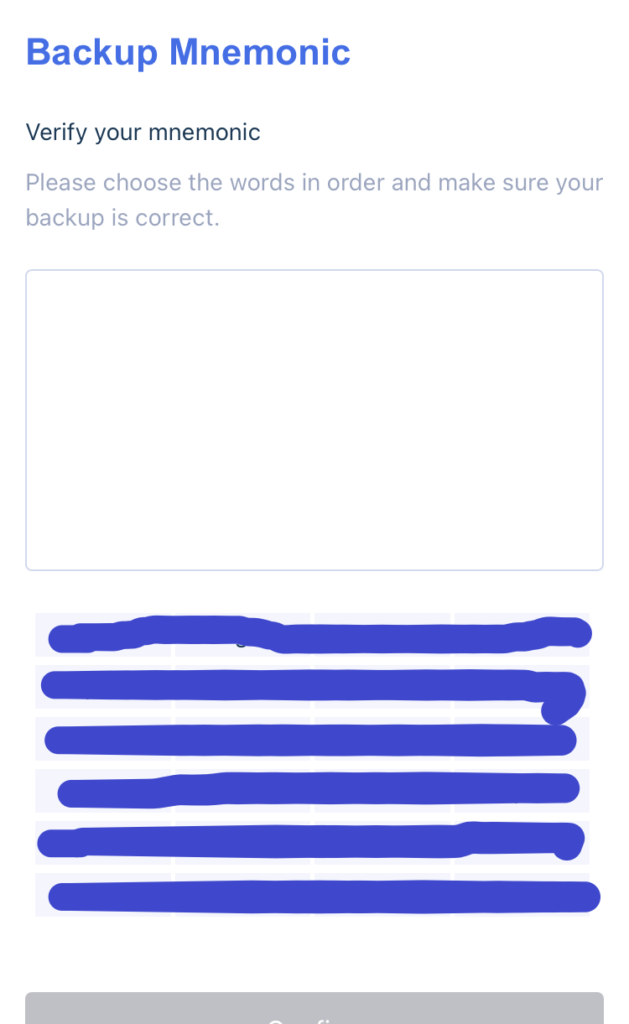
書き写したら、「Next」を押して次の画面に写って、英単語を紙に書いた順番通りに再現し、「Confirm」を押します。
これで新規アカウントを作成の完了です。
アカウントを増やしたい場合は同じ方法でアカウントを増やすことができます。
【ウォレットにIRISを送金】
新しく作成したアカウントに、仮想通貨「IRIS」を送金します。
現状、日本の取引所には上場していないのでバイナンスなど海外の取引所からの送金になります。
ウォレットの「Assets」の項目の左上のウォレット名の下にあるアドレスの部分(赤〇でかこったところ)を押すと、入金アドレスとQRコードが出てきます。
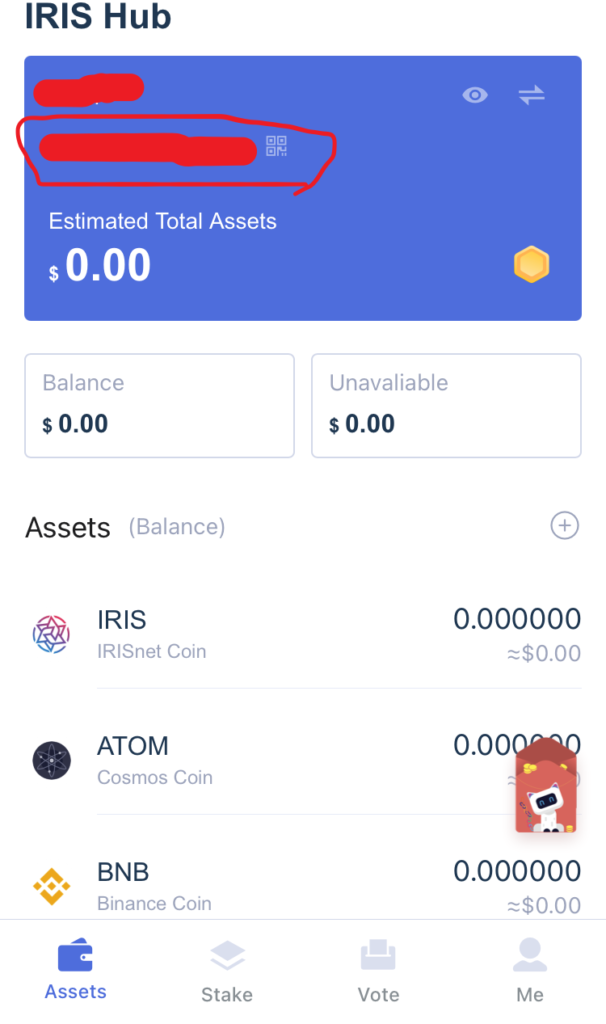
「Copy Address」でウォレットの入金アドレスをコピーできるので、コピーしたアドレスに取引所等からIRISを送金します。
(現状、 Rainbow Walletに入金する際にメモは必要ありませんが、今後入金するのにメモが必要になるかもしれません。)
送金が反映されると、IRISコインのマークの部分に保有している枚数が表示されます。
【ウォレットをCOINSWAPに接続】
ここからはパソコンでの操作になります。
にパソコンからアクセスします。
アクセスしたら、右上にある青いボタンの「Connect to a wallet」を押します。
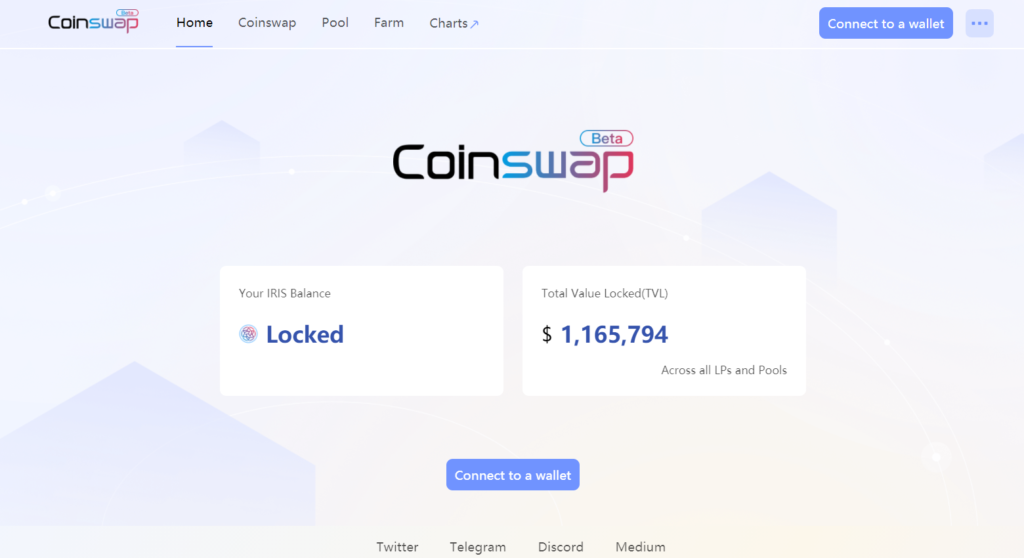
すると、QRコードが表示されます。
スマホのRainbow walletの「Me」の項目にある、「Wallet Connect」を選択すると、QRコードを読み取れるので、パソコンに表示されたQRコードを読み取ります。
この時にスマホの方で「Approve」を押します。するとウォレットとCOINSWAPが接続されます。
※接続中はスマホをいじってアプリを閉じるなどすると、接続が解除されるので、手数料の支払い以外は基本触らないようにします。
COINSWAPに流動性を提供
次に、流動性の提供について解説します。今回はIRISとATOMという通貨を預ける方法で解説します。
COINSWAPの「Coinswap」の項目を開き、プールしたいコインを50対50の値段の割合になるようにトレードします。
例えば10IRISあるとしたら、「From」を5に設定します。
そして、「CoinSwap」を押します。
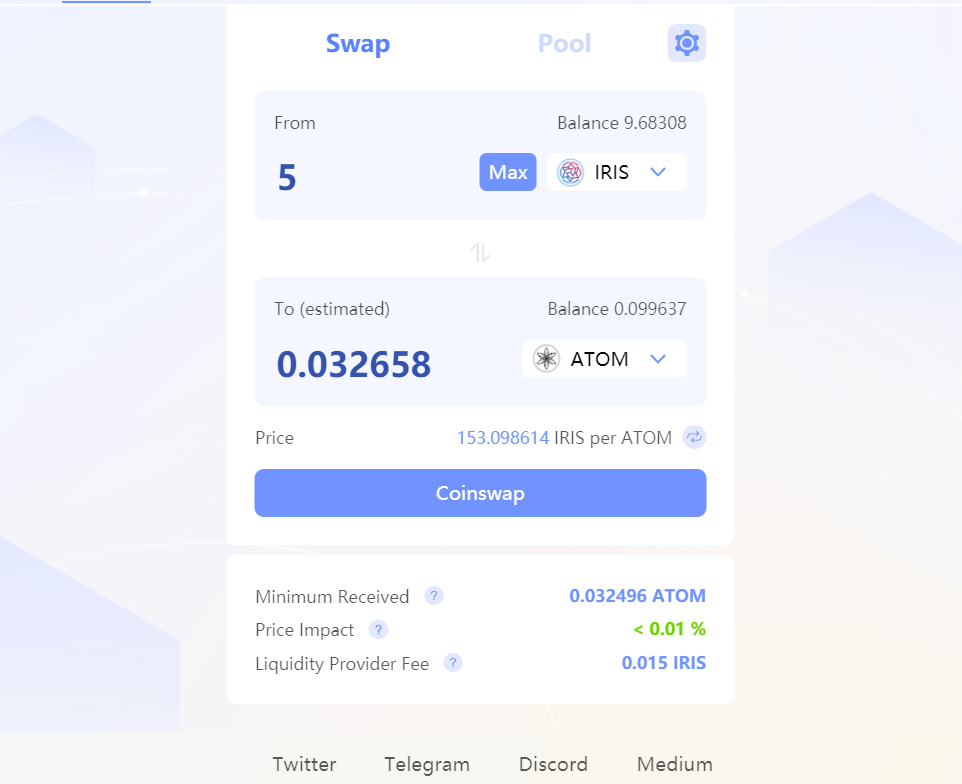
そうするとスマホの画面が変わり、手数料を支払う画面になるので、パスワードを入力して手数料を支払います。
※手数料はウォレットのIRIS残高から支払われるため、常に一定のIRIS残高をウォレット内に入れておく必要があります。現状1IRISあれば大丈夫です。
トレードしたら、COINSWAPの「Pool」の項目に移ります。今回はATOM-IRISペアで解説します。
プールの項目にある、「Add Liquidity」を押します。
そして、IRISとATOMの通貨を選択し、コインの価格が50対50になるように設定して、「Supply」を押します。
※一方の価格を設定すると自動的にもう一方の価格が設定されます。
そして、スマホで手数料を支払う画面になるので、手数料を支払います。
そうすると、「LPトークン」というものが生成されます。
あとは、この「LPトークン」を「Farm」に預けて完了です。
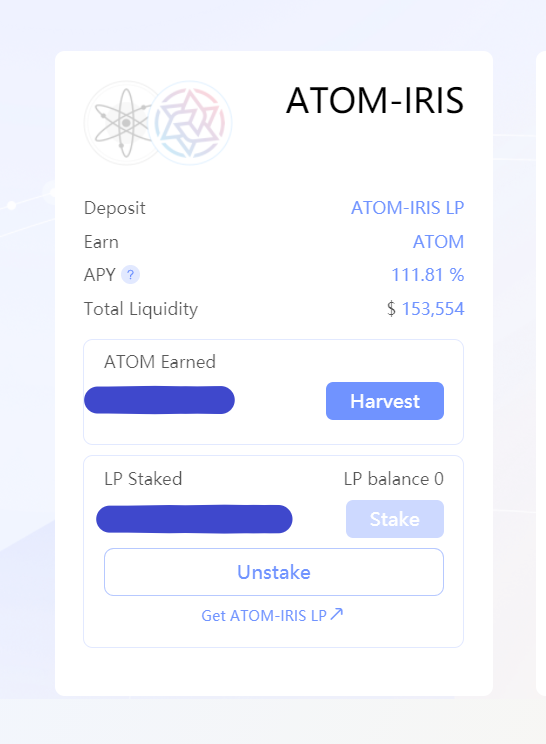
「Farm」の項目を押して、先ほど生成したLPトークンと同じペアの「Stake」を押します。そして、トークンを全て預けて、スマホの画面で手数料を支払い、完了です。
しばらくすると、「LP Staked」にプールしたLPトークンが反映されます。
流動性の解除
「Farm」の項目の、プールのところにある「Unstake」を押します。
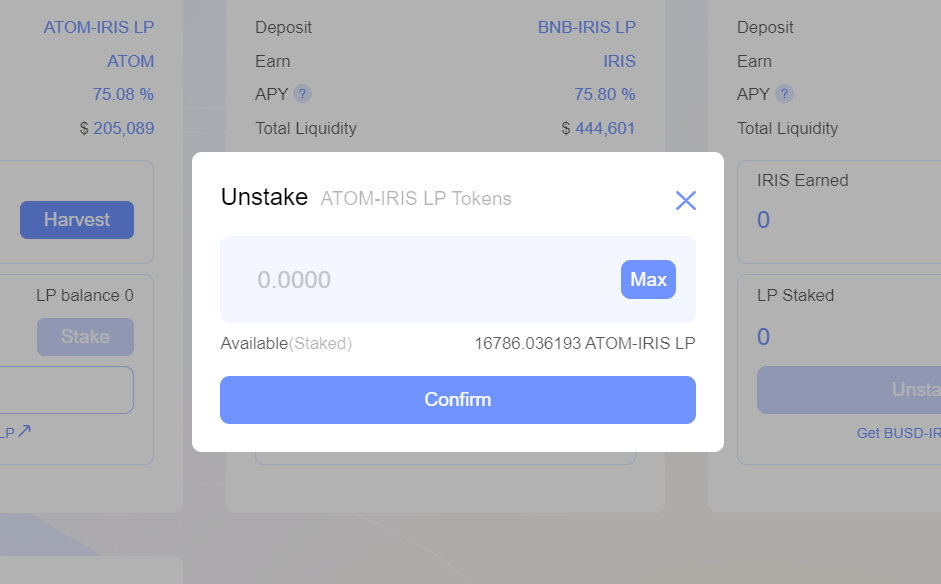
解除したい数値を入れて、「Confirm」を押し、スマホのrainbow walletで手数料を支払います。
するとLPトークンを取り出せれるので、今度はLPトークンを普通のコインに戻します。
「Pool」を選択し、解除したLPトークンの、下矢印ボタンを押しすと項目が開くので「Remove」を押します。
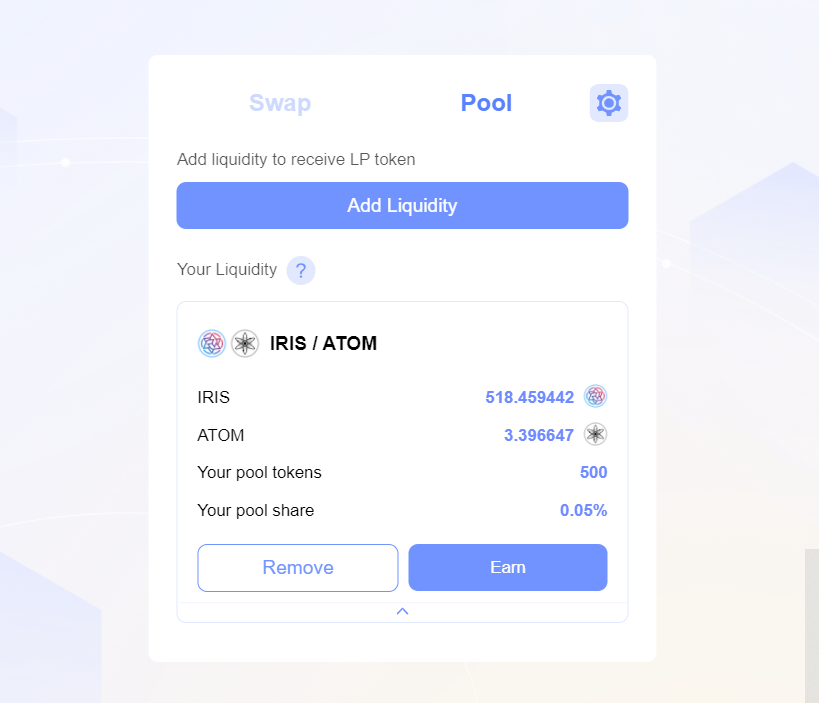
「MAX」を選択して「Remove」を押し、次に出てくる「Confirm」を押して、スマホで手数料を支払うと、それぞれのコインに戻せます。
IRISの送金
IRISが溜まったら、バイナンスなどのアカウントに送金できます。
この送金の時に、「アドレス」と「メモ」の両方が必要な場合があります。
必要な場合は、「Assets」の「Local Chain Send」の項目に「アドレス」と「メモ」を両方記入して、送るようにしてください。


